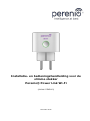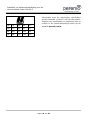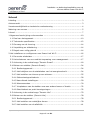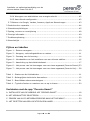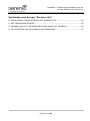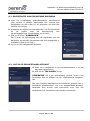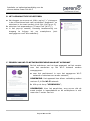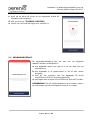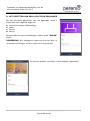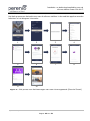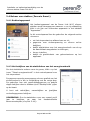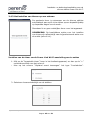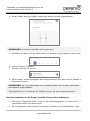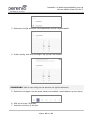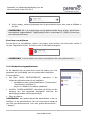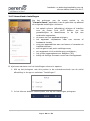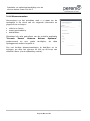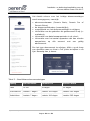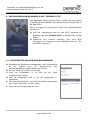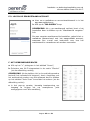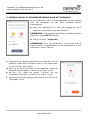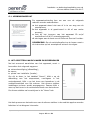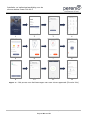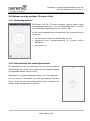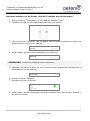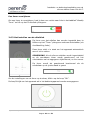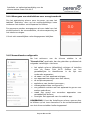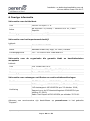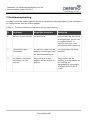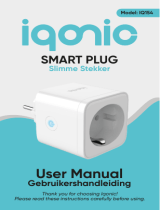Installatie- en bedieningshandleiding voor de
slimme stekker
Perenio® Power Link Wi-Fi
(Artikel: PEHPL10)
November 2020


Installatie- en bedieningshandleiding voor de
slimme stekker Power Link Wi-Fi
©Perenio IoT spol s r.o. Alle rechten voorbehouden Versie van het document: 1.0.1
Pagina 3 van 51
Inleiding
De Power Link Wi-Fi slimme stekker is ontworpen om spanning, stroom, energie en
energieverbruik te monitoren, en om elektrische apparatuur op afstand door
gebruikers in staat te stellen en uit te schakelen. Het apparaat kan met de hand
worden bediend of met behulp van de mobiele app “Perenio Smart” of
“Perenio Lite”, alsmede via spraakassistenten.
Deze handleiding bevat een gedetailleerde beschrijving van de slimme stekker,
evenals instructies voor de installatie en werking ervan.
Auteursrecht
Copyright ©Perenio IoT spol s r.o. Alle rechten voorbehouden.
Het merk Perenio® behoort tot Perenio IoT spol s r.o. (hierna Perenio IoT genoemd).
Alle andere soortgelijke handelsmerken en hun namen, evenals logo's en andere
symbolen, zijn eigendom van hun respectieve eigenaars*.
De materialen die onder de naam Perenio® worden aangeboden en die in dit
handboek staan, zijn beschermd in overeenstemming met de internationale en lokale
wetgeving, waaronder de wetgeving inzake auteursrecht en naburige rechten.
Reproductie, kopiëren, publicatie, verdere verspreiding of openbare weergave van de
in dit document gepresenteerde materialen (geheel of gedeeltelijk) is alleen
toegestaan na het verkrijgen van de passende schriftelijke toestemming van de
auteursrechthouder. Elk onbevoegd gebruik van het materiaal in dit handboek kan
resulteren in Wettelijke Aansprakelijkheid en strafrechtelijke vervolging van de
overtreder in overeenstemming met het toepasselijke recht.
Alle mogelijke verwijzingen naar de namen van andere bedrijven, handelsmerken en
apparatuur in dit document zijn uitsluitend bedoeld om de werking van de apparaten
uit te leggen en te beschrijven en niet om iemands intellectuele eigendomsrechten te
schenden.
* iOS – een geregistreerd handelsmerk van CISCO TECHNOLOGY, INC., Android – een geregistreerd handelsmerk van
Google Inc. Google Play en Google Home – handelsmerken van Google Inc., App Store, Apple Siri – een geregistreerd
handelsmerk van Apple Inc., Linux – een geregistreerd handelsmerk van Linus Torvalds, Yandex – een geregistreerd
handelsmerk van YANDEX LLC., Amazon Alexa – een geregistreerd handelsmerk van Amazon Technologies, Inc.,
Marusia – een stemassistent ontwikkeld door Mail.ru Groep.

Installatie- en bedieningshandleiding voor de
slimme stekker Power Link Wi-Fi
Versie van het document: 1.0.1 ©Perenio IoT spol s r.o. Alle rechten voorbehouden
Pagina 4 van 51
Verantwoordelijkheid en technische ondersteuning
Dit document is opgesteld overeenkomstig alle nodige voorschriften en bevat
gedetailleerde informatie over de installatie, configuratie en werking van het apparaat,
die op de datum van afgifte van kracht is.
Perenio IoT behoudt zich het recht voor om het hulpmiddel te wijzigen en wijzigingen
aan te brengen in dit document zonder voorafgaande kennisgeving aan de gebruikers
en is niet verantwoordelijk voor eventuele negatieve gevolgen als gevolg van het
gebruik van een verouderde versie van het document, alsmede voor eventuele
technische en typografische fouten of omissies en toevallige of daarmee verband
houdende schade als gevolg van de overdracht van dit document of het gebruik van
de hulpmiddelen.
Perenio IoT geeft geen garanties met betrekking tot het materiaal in dit document,
met inbegrip van, maar niet beperkt tot, de verkoopbaarheid en geschiktheid van het
hulpmiddel voor een bepaalde toepassing.
In het geval van verschillen in de taalversies van het document, heeft de Russische
versie van deze handleiding voorrang.
Voor alle technische vragen kunt u contact opnemen met uw lokale vertegenwoordiger
van Perenio IoT of de afdeling technische ondersteuning op de website perenio.com.
De meest voorkomende problemen worden beschreven in deel 7 van dit document en
op de website perenio.com waar u ook de nieuwste versie van deze gids kunt
downloaden.
Informatie over de fabrikant:
Perenio IoT spol s r. o.
Ricany-Jazlovice 251 01, Naar Dlouhem, 79, Czech Republic
perenio.com

Installatie- en bedieningshandleiding voor de
slimme stekker Power Link Wi-Fi
©Perenio IoT spol s r.o. Alle rechten voorbehouden Versie van het document: 1.0.1
Pagina 5 van 51
Naleving van normen
Het apparaat heeft een CE-certificaat van Overeenstemming en
voldoet aan de eisen van de volgende richtlijnen van de Europese
Unie:
• Richtlijn radioapparatuur 2014/53/EU;
• Richtlijn 2014/35/EU betreffende laagspanningsapparatuur;
• Richtlijn 2014/30/EU betreffende elektromagnetische
compatibiliteit.
Het apparaat voldoet aan de UKCA-markeringseisen voor de
verkoop van het apparaat in het Verenigd Koninkrijk.
Het apparaat heeft alle in de technische voorschriften van de
douane-unie vastgestelde beoordelingsprocedures doorstaan en
voldoet aan de normen van de landen van de douane-unie.
Het hulpmiddel voldoet aan de eisen van de BGS-richtlijn
2011/65/EU betreffende de beperking van schadelijke stoffen
Het apparaat voldoet aan de eisen van de technische voorschriften
van de Republiek Belarus TR 2018/024/BY
(“Telecommunicatiefaciliteiten. Veiligheid”)
Nationaal Conformiteitsmerkteken van Oekraïne, waaruit blijkt dat
het apparaat aan alle vereiste technische voorschriften voldoet
Dit apparaat mag niet samen met huishoudelijk afval worden
verwijderd overeenkomstig Richtlijn 2002/96/EG betreffende de
verwijdering van elektrische en elektronische apparatuur (AEEA)
Ter bescherming van het milieu en de gezondheid van de mens
wordt het apparaat verwijderd volgens goedgekeurde instructies
voor veilige verwijdering. Voor meer informatie over de juiste
verwijdering van uw afval kunt u contact opnemen met uw
leverancier of uw lokale afvalverwijderingsinstantie.

Installatie- en bedieningshandleiding voor de
slimme stekker Power Link Wi-Fi
Versie van het document: 1.0.1 ©Perenio IoT spol s r.o. Alle rechten voorbehouden
Pagina 6 van 51
Informatie over de ontvangen certificaten
wordt verstrekt in deel 6 van dit document.
Kopieën van certificaten en rapporten zijn te
vinden in de overeenkomstige sectie op de
website perenio.com.
BG
CZ
DE
ES
FR
GR
IT
KZ
LT
LV
NL
NO
PL
RO
RU
SE
SK
TR
UA
UK

Installatie- en bedieningshandleiding voor de
slimme stekker Power Link Wi-Fi
©Perenio IoT spol s r.o. Alle rechten voorbehouden Versie van het document: 1.0.1
Pagina 7 van 51
Inhoud
Inleiding ....................................................................................................... 3
Auteursrecht ................................................................................................. 3
Verantwoordelijkheid en technische ondersteuning ............................................. 4
Naleving van normen ...................................................................................... 5
Inhoud ......................................................................................................... 7
1 Algemene beschrijving en kenmerken ...........................................................10
1.1 Doel van het apparaat ...........................................................................10
1.2 Technische specificaties .........................................................................12
1.3 Omvang van de levering ........................................................................14
1.4 Verpakking en etikettering .....................................................................14
1.5 Regels voor veilig gebruik ......................................................................14
2 Het installeren en configureren van Power Link Wi-Fi .......................................16
2.1 De eerste schakelaar .............................................................................17
2.2 Het selecteren van een mobiele toepassing voor management .....................17
2.3 Activering in de mobiele app “Perenio Smart” ............................................18
2.4 Beheer van stekker (Perenio Smart) ........................................................24
2.4.1 Bedieningspaneel .............................................................................24
2.4.2 Het bekijken van de statistieken van het energieverbruik ......................24
2.4.3 Het instellen van timers op een schema ..............................................25
2.4.4 Gebeurtenisgeschiedenis ..................................................................28
2.4.5 Aanvullende instellingen ....................................................................29
2.4.6 Abonnementen ................................................................................30
2.4.7 Verplaatsen van de stekker naar een andere kamer of locatie ................32
2.4.8 Geschiedenis en push-kennisgevingen ................................................32
2.5 Activering in de mobiele app “Perenio Lite” ...............................................33
2.6 Beheer van de stekker (Perenio Lite) .......................................................39
2.6.1 Bedieningspaneel .............................................................................39
2.6.2 Het instellen van wekelijkse timers .....................................................39
2.6.3 Het instellen van de aftelklok ............................................................41

Installatie- en bedieningshandleiding voor de
slimme stekker Power Link Wi-Fi
Versie van het document: 1.0.1 ©Perenio IoT spol s r.o. Alle rechten voorbehouden
Pagina 8 van 51
2.6.4 Weergave van statistieken over energieverbruik .................................. 42
2.6.5 Aanvullende configuratie .................................................................. 42
2.7 Beheren via Google, Yandex, Amazon, Apple en Marusia apps .................... 43
3 Onderhoud en reparatie .............................................................................. 44
4 Garantieverplichtingen ............................................................................... 45
5 Opslag, vervoer en verwijdering .................................................................. 48
6 Overige informatie ..................................................................................... 49
7 Probleemoplossing ..................................................................................... 50
8 Woordenlijst ............................................................................................. 51
Cijfers en tabellen
Figuur 1 – Externe weergave.......................................................................... 10
Figuur 2 – Knoppen, verbindingsstukken en meters ........................................... 11
Figuur 3 – Omvang van de levering ................................................................. 14
Figuur 4 – Voorbeelden van het installeren van een slimme stekker ..................... 16
Figuur 5 – Aansluiting op het elektriciteitsnet ................................................... 17
Figuur 6 – Het proces van het toevoegen van een nieuw apparaat (Perenio Smart) 23
Figuur 7 – Het proces van het toevoegen van een nieuw apparaat (Perenio Lite) ... 38
Tabel 1 – Status van de lichtindicator .............................................................. 11
Tabel 2 – Belangrijkste technische kenmerken .................................................. 12
Tabel 3 – Beschikbare abonnementstypen ........................................................ 31
Tabel 4 – Тypische fouten en manieren om ze op te lossen ................................. 50
Verbinden met de app “Perenio Smart”
A. INSTALLATIE VAN DE MOBIELE APP “PERENIO SMART” .................................. 18
B. HET APPARAATTYPE SELECTEREN ............................................................... 20
C. ZENDEN VAN WI-FI-NETWERKGEGEVENS NAAR HET APPARAAT ...................... 20
D. HET OPZETTEN VAN EEN LOCATIE EN EEN KAMER ........................................ 22

Installatie- en bedieningshandleiding voor de
slimme stekker Power Link Wi-Fi
©Perenio IoT spol s r.o. Alle rechten voorbehouden Versie van het document: 1.0.1
Pagina 9 van 51
Verbinden met de app “Perenio Lite”
E. INSTALLEREN VAN DE MOBIELE APP “PERENIO LITE” .....................................34
F. HET VERBINDINGSPROCES .........................................................................35
G. ZENDEN VAN WI-FI-NETWERKGEGEVENS NAAR HET APPARAAT ......................36
H. HET OPZETTEN VAN DE KAMER EN SCREENSAVER .........................................37

Installatie- en bedieningshandleiding voor de
slimme stekker Power Link Wi-Fi
Versie van het document: 1.0.1 ©Perenio IoT spol s r.o. Alle rechten voorbehouden
Pagina 10 van 51
1 Algemene beschrijving en kenmerken
1.1 Doel van het apparaat
De slimme stekker Power Link Wi-Fi van het merk Perenio® is ontworpen om het
energieverbruik van de ermee verbonden elektrische apparatuur te controleren, te
controleren en te ontkoppelen.
De uitlaat is uitgerust met beschermende gordijnen die voorkomen dat vreemde
voorwerpen in de gaten, waardoor kinderen beschermen tegen elektrische schokken.
De functionaliteit van slimme stekkers:
• Wi-Fi-ondersteuning;
• integratie met Google Home (Google Assistant), Yandex Smart Home (Alice),
Marusia (Mail.ru), Apple Siri en Alexa Amazon;
• compatibel met iOS (12.0 en hoger) en Android (5.1 en hoger) apparaten;
• mate van bescherming van de zaak-IP20;
• type E/F plug en type C/F socket;
• laag energieverbruik – maximaal 1 W;
• piekvermogen – 4000 W;
• aan/uit timer;
• bewaking van spanning, stroom en vermogen;
• beheren via gratis mobiele apps;
• ondersteuning voor cloud services.
Figuur 1 – Externe weergave

Installatie- en bedieningshandleiding voor de
slimme stekker Power Link Wi-Fi
©Perenio IoT spol s r.o. Alle rechten voorbehouden Versie van het document: 1.0.1
Pagina 11 van 51
2-a – Vooraanzicht 2-b – Zijaanzicht
Figuur 2 – Knoppen, verbindingsstukken en meters
Het toewijzen van knoppen, connectoren en indicatoren
Beschermkap
Speciale plastic bougies voor gaten in de uitlaat die
voorkomen dat vreemde voorwerpen in hen, die kinderen
beschermen tegen elektrische schokken
Uitknop
Het wordt gebruikt om het apparaat aan en uit te zetten,
en om verbinding te maken met applicaties
Indicatielampje
Indicator voor de omtrek van de resetknop, waarvan de
knippersnelheid afhankelijk is van de verschillende
toestanden van het apparaat (zie Tabel 1)
Type C/F socket
Compatibel met E/F Type plug
Plug van het E/F-
type
Compatibel met Type C/F-socket
Tabel 1 – Status van de lichtindicator
Indicator
Voorwaarde
Beschrijving
Groen
Branden
Het apparaat is ingeschakeld* en geactiveerd of
niet geactiveerd in de mobiele app
Knipperend
Het apparaat is ingeschakeld*, het
activeringsproces in de mobiele app is gestart
Indicatielampje
Uitknop
Plug van het
E/F-type
Beschermkap
Nest
Type C/F

Installatie- en bedieningshandleiding voor de
slimme stekker Power Link Wi-Fi
Versie van het document: 1.0.1 ©Perenio IoT spol s r.o. Alle rechten voorbehouden
Pagina 12 van 51
Indicator
Voorwaarde
Beschrijving
Trillen
Het apparaat is ingeschakeld*, het
activeringsproces wordt gestart in AP modus
(alleen voor “Perenio Lite”)
Niet verlicht
Het apparaat is niet aangesloten op een
energiebron, of het apparaat is uitgeschakeld**
* “Apparaat is ingeschakeld” geeft aan dat de slimme stekker is aangesloten op het net en stroom levert aan
het aangesloten apparaat.
** “Apparaat is uitgeschakeld” geeft aan dat de slimme stekker is aangesloten op het net, maar geen stroom
levert aan het aangesloten apparaat.
ATTENTIE! Alle producten en mobiele toepassingen van het bedrijf (met inbegrip
van toekomstige software en hardware van zijn eigen ontwikkeling of fabrikanten
van derden) zijn niet bedoeld voor snelle reactie op noodsituaties en kunnen niet
worden gebruikt als blusmiddel en/of het elimineren van de gevolgen van
noodsituaties, met inbegrip van, maar niet beperkt tot, branden, overstromingen,
gaslekken of explosies, inbraken en diefstal, alsmede natuurrampen en andere
overmacht omstandigheden die leiden tot schade en/of verliezen van de gebruiker
of veroorzaakt aan zijn eigendom, persoonlijke eigendommen en/of andere
producten, apparaten, persoonlijke gegevens en privacy.
1.2 Technische specificaties
Tabel 2 – Belangrijkste technische kenmerken
Parameter
Waarde
Artikelnummer
PEHPL10 (witte kleur)
Communicatiestandaard
Wi-Fi (IEEE802.11 b/g/n20/n40)
Compatibiliteit
Android (5.1 en hoger) en iOS (12.0 en hoger)
Integratie
Google Home, Yandex Smart Home ( Alice), Amazon
Alexa, Marusia (Mail.ru), Apple Siri
Microcontroller
RTL8710BN
Wi-Fi Antenne
Type: Ingebouwd
Werkfrequentie: 2,400-2,4835 GHz

Installatie- en bedieningshandleiding voor de
slimme stekker Power Link Wi-Fi
©Perenio IoT spol s r.o. Alle rechten voorbehouden Versie van het document: 1.0.1
Pagina 13 van 51
Parameter
Waarde
Zendvermogen: maximaal 17,5 dBm
Gevoeligheid ontvanger: -91 dBm
Antennewinst: -2 dBi
Server
Cloud-based
Voedsel
Voedingsspanning: 100-240 V (wisselstroom)
Max. lopend: 16 A
Frequentie: 50-60 Hz
Nominaal belastingvermogen: 3500 W
Piekvermogen: 4000 W
Energieverbruik: 1 W (max.)
Bedrijfstemperatuur
0°C tot +40°C
Vochtigheid
tot 75% relatieve vochtigheid
(zonder condensatie)
Opslagtemperatuur
0°C tot +50°C
Opslagvochtigheid
tot 85% relatieve vochtigheid
Beschermingsklasse
IP20
RTC-Module
Geen
Installatie
Direct in het stopcontact.
Ontworpen voor binneninstallatie.
Huisvestingsmateriaal
PC945, klasse UL94-V0
Kleur
Wit
Grootte (L x W x H)
54 mm x 76 mm x 54 mm
Nettogewicht
90 g
Garantieperiode
2 jaar
Levensduur
2 jaar
Certificaat
CE, EAC, RoHS, ТР.BY
Gegevensbescherming
Naleving van de GDPR-verordeningen

Installatie- en bedieningshandleiding voor de
slimme stekker Power Link Wi-Fi
Versie van het document: 1.0.1 ©Perenio IoT spol s r.o. Alle rechten voorbehouden
Pagina 14 van 51
1.3 Omvang van de levering
De Perenio® Power Link Wi-Fi slimme stekker is opgenomen in de bevat de
volgende apparaten en accessoires:
1. Slimme stekker Power Link Wi-Fi (1 pc.)
2. Korte gebruikershandleiding (1 pc.)
3. Garantiekaart (1 pc.)
4. Sticker (1 pc.)
1
4
Figuur 3 – Omvang van de levering*
* Afbeeldingen van componenten worden alleen ter informatie verstrekt
1.4 Verpakking en etikettering
De slimme stekker Perenio® wordt geleverd in een afzonderlijke kartonnen
verpakking van 56 mm x 56 mm x 86 mm (L x W x H) met de volledige naam en
markering, de lijst van hulpmiddelen in de afleveringspakket en de BELANGRIJKste
technische kenmerken, alsmede de datum van vervaardiging en informatie over de
fabrikant.
Gewicht van de kartonnen verpakking:
• nettogewicht: 90 g;
• brutogewicht: 120 g.
1.5 Regels voor veilig gebruik
Voor een goede en veilige werking van de slimme stekker, volg de instructies
beschreven in deze handleiding en lees de volgende veiligheidsinstructies. De fabrikant

Installatie- en bedieningshandleiding voor de
slimme stekker Power Link Wi-Fi
©Perenio IoT spol s r.o. Alle rechten voorbehouden Versie van het document: 1.0.1
Pagina 15 van 51
is niet verantwoordelijk voor schade veroorzaakt door onjuist gebruik van het
apparaat.
Veilige bedrijfsomstandigheden
1. Installeer het apparaat niet buiten.
2. Plaats het apparaat niet in andere smart sockets op het netwerk.
3. De opslag-/transportomstandigheden en de bedrijfstemperatuur van de
inrichting in acht nemen, zoals aangegeven door de fabrikant. Niet gebruiken
in gebieden met een hoge vochtigheid of plotselinge
temperatuurveranderingen.
4. Zorg bij het installeren van het apparaat voor een spleet van ten minste 10 cm
aan alle zijden om voldoende ventilatie op de plaats van installatie te
waarborgen (bedek het apparaat niet met een krant, tafelkleed, gordijnen,
enz.).
5. Sluit de slimme stekker alleen aan op de voeding als de netspanning
overeenkomt met de waarde die op de kast van het apparaat is aangegeven.
6. Dompel het apparaat niet onder in water of andere vloeistoffen vanwege het
risico op brand en elektrische schok.
7. Houd de slimme stekker weg van open vlammen en hete oppervlakken.
8. Laat het apparaat niet vallen of vallen, demonteer het niet, of probeer het zelf
te repareren.
9. Om persoonlijk letsel te voorkomen, gebruik het apparaat niet als het is
gebarsten of anderszins beschadigd.
10. Gebruik een droge stof voor het reinigen (gebruik geen harde chemicaliën of
reinigingsmiddelen). Reiniging wordt alleen uitgevoerd nadat het apparaat van
de stroombron is afgesloten.
11. Kinderen mogen het apparaat niet gebruiken zonder toezicht van volwassenen
en/of ermee spelen.
12. Het wordt niet aanbevolen het apparaat te gebruiken voor personen met een
lichamelijke of geestelijke handicap, tenzij zij onder goed toezicht staan of
geïnstrueerd zijn over het veilige gebruik van het apparaat en mogelijke
gevaren.
ATTENTIE! Defecte bedrading en overmatige netspanning kunnen elektrische
schokken veroorzaken.
Door de verwarming van de slimme stekker tijdens het gebruik, is er een risico
op branden! Het is noodzakelijk om het apparaat volledig te laten afkoelen.

Installatie- en bedieningshandleiding voor de
slimme stekker Power Link Wi-Fi
Versie van het document: 1.0.1 ©Perenio IoT spol s r.o. Alle rechten voorbehouden
Pagina 16 van 51
2 Het installeren en configureren van Power Link Wi-Fi
Het installeren van de slimme stekker Perenio® is niet nodig, omdat het voldoende
is om het met een stekker in een stopcontact in de kamer te plaatsen om te beginnen
met werken.
OPMERKING. Het wordt niet aanbevolen om het apparaat in een ruimte met een
hoog geluidsniveau en hoogfrequente interferentie te plaatsen. Versterkte
betonnen vloeren kunnen de afstand van draadloze signaaloverdracht
verminderen.
Figuur 4 – Voorbeelden van het installeren van een slimme stekker*
* Afbeeldingen van componenten worden alleen ter informatie verstrekt
Het hele proces van de voorbereiding van het apparaat voor de werking kan worden
verdeeld in verschillende BELANGRIJKe fasen:
• het aansluiten van een uitlaat op een stroombron (elektrische uitlaat);
• activering van het apparaat via de mobiele app “Perenio Smart” of
“Perenio Lite”;
• indien nodig, voeg het apparaat toe aan de Google Home app, Yandex Smart
Home (Alice), Marusia (Mail.ru), Apple Siri en/of Amazon Alexa (alleen mogelijk
na het activeren van het apparaat via de mobiele app “Perenio Smart” of
“Perenio Lite”).
OPMERKING. De gebruikersgids voor de mobiele toepassing “Perenio Smart:
Gebouw Beheer Systeem” is beschikbaar voor download op de website.

Installatie- en bedieningshandleiding voor de
slimme stekker Power Link Wi-Fi
©Perenio IoT spol s r.o. Alle rechten voorbehouden Versie van het document: 1.0.1
Pagina 17 van 51
2.1 De eerste schakelaar
Om de slimme stekker aan te zetten, gewoon uitpakken, in het stopcontact steken en
druk op de knop om de indicator licht op groen te maken.
Daarna kunt u huishoudelijke apparaten aansluiten op de slimme stekker.
Figuur 5 – Aansluiting op het elektriciteitsnet
2.2 Het selecteren van een mobiele toepassing voor management
De Power Link Wi-Fi slimme stekker kan op afstand worden bediend via een van de
volgende toepassingen:
• de mobiele toepassing “Perenio Smart” (aanbevolen);
• mobiele toepassing “Perenio Lite”.
OPMERKING. De mobiele applicatie “Perenio Smart” wordt aanbevolen omdat
deze meer volledige functionaliteit heeft en u in staat stelt om alle Perenio®
apparaten te beheren.
Bij gebruik van toepassingen van derden (spraakassistenten) moet de Power Link Wi-
Fi slimme stekker vooraf worden geactiveerd in de toepassing “Perenio Smart” of
“Perenio Lite”.

Installatie- en bedieningshandleiding voor de
slimme stekker Power Link Wi-Fi
Versie van het document: 1.0.1 ©Perenio IoT spol s r.o. Alle rechten voorbehouden
Pagina 18 van 51
2.3 Activering in de mobiele app “Perenio Smart”
Om het stopcontact aan te sluiten op de applicatie “Perenio Smart”, volg deze
stappen Stap voor stap:
1. Pak de uitlaat uit en sluit deze aan op een energiebron van 220V (zie Figuur 5
hierboven).
2. Installeer de mobiele toepassing “Perenio Smart: Gebouw Beheer Systeem”
op uw smartphone en log in op uw account (Zie punt A hieronder).
3. Activeer het apparaat in de app (zie de punten B en C hieronder).
4. Voer de gewenste apparaatnaam in en selecteer de locatie en installatie locatie.
BELANGRIJK! Na de eerste activering kan de mobiele app het proces starten
van het updaten van de firmware van het apparaat. Het is niet toegestaan om
het los te koppelen van de voeding totdat het update proces is voltooid!
A. INSTALLATIE VAN DE MOBIELE APP “PERENIO SMART”
Het apparaat wordt beheerd door middel van een gratis
mobiele app beschikbaar voor download op Google Play of
de App Store.
Om in te loggen op uw account, moet u de volgende acties
uitvoeren:
a. sluit uw smartphone aan op een Wi-Fi-netwerk en
download de app “Perenio Smart: Gebouw Beheers
Systeem” in Google Play of App Store;
b. registreer een nieuwe rekening (Zie punt A.1.
vervolgens) of inloggen op een bestaand account (Zie
punt A.2. volgend).

Installatie- en bedieningshandleiding voor de
slimme stekker Power Link Wi-Fi
©Perenio IoT spol s r.o. Alle rechten voorbehouden Versie van het document: 1.0.1
Pagina 19 van 51
A.1. REGISTRATIE VAN EEN NIEUWE REKENING
a. Voer uw e-mailadres, gebruikersnaam, wachtwoord
(ten minste 8 tekens, waaronder ten minste één
hoofdletter en één cijfer) in en selecteer uw land van
verblijf uit de lijst;
b. accepteer de Algemene voorwaarden, het Privacybeleid
en de regels voor de bescherming van
persoonsgegevens (beschikbaar op de link);
c. klik op de knop “AANMELDEN”.
Een e-mail ter bevestiging van de registratie van de
gebruiker zal worden verzonden naar het opgegeven e-
mailadres (klik op de link);
d. log in op het aangemaakt account.
A.2. LOG IN OP EEN BESTAAND ACCOUNT
a. Voer uw e-mailadres en accountwachtwoord in in het
app-aanmeldscherm;
b. klik op de “INLOGGEN” knop.
OPMERKING. Als u uw wachtwoord verliest, kunt u het
herstellen door te klikken op de "Wachtwoord vergeten"
link.
Om een vergeten wachtwoord te herstellen, gebruik het e-
mailadres geassocieerd met het aangemaakt account,
waarnaar een e-mail met instructies over hoe het
wachtwoord te veranderen zal worden verzonden.

Installatie- en bedieningshandleiding voor de
slimme stekker Power Link Wi-Fi
Versie van het document: 1.0.1 ©Perenio IoT spol s r.o. Alle rechten voorbehouden
Pagina 20 van 51
B. HET APPARAATTYPE SELECTEREN
a. Na inloggen op uw account, klikt u op het “+” pictogram
in de rechterbovenhoek van het tabblad “Apparaten” en
selecteert u de smart socket uit de lijst (zie Figuur 6);
b. selecteer het apparaattype (“Power Link (Wi-Fi)”);
c. in het pop-up venster, bevestig toestemming om
toegang te krijgen tot uw smartphone (niet
weergegeven voor alle modellen).
C. ZENDEN VAN WI-FI-NETWERKGEGEVENS NAAR HET APPARAAT
Na het selecteren van het type apparaat, zal het venster
voor het aansluiten op het Wi-Fi netwerk worden
weergegeven:
a. voer het wachtwoord in voor het opgegeven Wi-Fi
netwerk of selecteer een ander netwerk;
OPMERKING. Het apparaat kan alleen verbinding maken
met een 2,4 GHz Wi-Fi netwerk.
b. klik op de knop “VERBINDEN”;
OPMERKING. Voor het aansluiten, zorg ervoor dat de
smart socket is ingeschakeld en de smartphone is niet
meer dan 2 meter van het.

Installatie- en bedieningshandleiding voor de
slimme stekker Power Link Wi-Fi
©Perenio IoT spol s r.o. Alle rechten voorbehouden Versie van het document: 1.0.1
Pagina 21 van 51
c. druk op en houd de knop op het apparaat totdat de
indicator licht knippert;
d. klik op de knop “ZOEKEN STARTEN”;
e. wacht tot het verbindingsproces voltooid is.
C.1. VERBINDINGSFOUT
De apparaatverbinding kan om een van de volgende
redenen worden onderbroken:
a. het apparaat stond niet aan of is te ver weg van de
smartphone;
b. het apparaat is al geactiveerd in dit of een ander
account;
c. fout bij het invoeren van het apparaat ID en/of
wachtwoord of Wi-Fi netwerkgegevens;
d. storingen aan de kant van de Internet Service Provider.
OPMERKING. Om de verbindingsfout op te lossen moet u
de instructies op het smartphone scherm te volgen.

Installatie- en bedieningshandleiding voor de
slimme stekker Power Link Wi-Fi
Versie van het document: 1.0.1 ©Perenio IoT spol s r.o. Alle rechten voorbehouden
Pagina 22 van 51
D. HET OPZETTEN VAN EEN LOCATIE EN EEN KAMER
Na het succesvol aansluiten van het apparaat, moet u
bovendien het volgende opgeven:
a. schermbeveiliging (afbeelding);
b. naam;
c. locatie;
d. kamer.
Na het voltooien van de instellingen, klikt u op de “KLAAR”
knop.
OPMERKING. Alle opgegeven gegevens kunnen later in
de socket instellingen worden ingevoerd of gewijzigd.
De slimme stekker verschijnt in het tabblad “Apparaten”.

Installatie- en bedieningshandleiding voor de
slimme stekker Power Link Wi-Fi
©Perenio IoT spol s r.o. Alle rechten voorbehouden Versie van het document: 1.0.1
Pagina 23 van 51
Het hele proces van het activeren van de slimme stekker in de mobiele app kan worden
bekeken in het diagram hieronder.
1
2
3
4
5
6
7
8
9
10
Figuur 6 – Het proces van het toevoegen van een nieuw apparaat (Perenio Smart)

Installatie- en bedieningshandleiding voor de
slimme stekker Power Link Wi-Fi
Versie van het document: 1.0.1 ©Perenio IoT spol s r.o. Alle rechten voorbehouden
Pagina 24 van 51
2.4 Beheer van stekker (Perenio Smart)
2.4.1 Bedieningspaneel
Het bedieningspaneel van de Power Link Wi-Fi slimme
stekker wordt weergegeven wanneer u op zijn afbeelding
klikt in de lijst van verbonden apparaten in het tabblad
“Apparaten”.
In dit controlepaneel kan de gebruiker de volgende acties
uitvoeren:
• zet het stopcontact op afstand aan en uit;
• gegevens over stroomspanning en stroom online
bekijken;
• bekijk statistieken over het energieverbruik van de op
de wanduitlaat aangesloten inrichtingen;
• timers instellen;
• bekijk de geschiedenis van gebeurtenissen op het
apparaat.
2.4.2 Het bekijken van de statistieken van het energieverbruik
Om het statistische scherm weer te geven, klikt u op het
icoon “Totaal energieverbruik” in het controlepaneel voor
het stopcontact.
De gegevens worden weergegeven als een grafiek van het
stroomverbruik in Wh in vergelijking met de vorige dag.
De gebruiker kan ook consumptiegegevens op andere
dagen bekijken door te klikken op de "Rechts/Links" pijlen
op de kaart.
U kunt ook wekelijkse, maandelijkse en jaarlijkse
verbruiksgegevens bekijken.
OPMERKING. Om de statistieken voor een maand en/of
jaar te bekijken, ga naar het desbetreffende
abonnementsplan (zie punt 2.4.6).

Installatie- en bedieningshandleiding voor de
slimme stekker Power Link Wi-Fi
©Perenio IoT spol s r.o. Alle rechten voorbehouden Versie van het document: 1.0.1
Pagina 25 van 51
2.4.3 Het instellen van timers op een schema
De geplande timer is ontworpen om de slimme stekker
automatisch aan en/of uit te zetten op een bepaald tijdstip
op bepaalde dagen van de week.
Standaard is er geen wekelijkse timer voor het apparaat.
OPMERKING. De beschikbare opties voor het instellen
van timers zijn afhankelijk van de geselecteerde actie voor
de outlet (aan of uit).
Instellen van de timer om de Power Link Wi-Fi-aansluiting aan te zetten
1. Klik op de “Ingestelde timer” knop in het bedieningspaneel, en dan op de “+”
rechterbovenhoek van het scherm.
2. Kies op het scherm “Gepland event toevoegen” het type “Inschakelen”.
3. Selecteer de aanschakeltijd van de stekker.

Installatie- en bedieningshandleiding voor de
slimme stekker Power Link Wi-Fi
Versie van het document: 1.0.1 ©Perenio IoT spol s r.o. Alle rechten voorbehouden
Pagina 26 van 51
4. Indien nodig, kies het tijdstip waarop de stekker wordt uitgeschakeld.
OPMERKING. Je hoeft de eindtijd niet te activeren.
5. Selecteer de dagen van de week waarin de stekker moet draaien op een timer.
6. Klik op de knop “Opslaan”.
7. Activeer de timer in de lijst.
8. Indien nodig, maak wijzigingen aan de gecreëerde timer door erop te klikken in
de lijst van timers.
OPMERKING. Als u de instellingen van de geactiveerde timer wijzigt, wordt deze
automatisch uitgeschakeld.
Tegelijkertijd kunt u maximaal 15 (vijftien) timers op een schema activeren.
De timer instellen om de Power Link Wi-Fi-stop uit te schakelen
1. Klik op de “Ingestelde timer” knop in het bedieningspaneel, en dan op de “+”
rechterbovenhoek van het scherm.
2. Op het geplande Event scherm Toevoegen, selecteer het “Uitschakelen” type.

Installatie- en bedieningshandleiding voor de
slimme stekker Power Link Wi-Fi
©Perenio IoT spol s r.o. Alle rechten voorbehouden Versie van het document: 1.0.1
Pagina 27 van 51
3. Selecteer de tijd wanneer het stopcontact wordt uitgeschakeld.
4. Indien nodig, kies het vermogen op tijd van de stekker.
OPMERKING. Het is niet nodig om de stroom-on tijd te activeren.
5. Selecteer de dagen van de week waarin de stekker moet draaien op een timer.
6. Klik op de knop “Opslaan”.
7. Activeer de timer in de lijst.

Installatie- en bedieningshandleiding voor de
slimme stekker Power Link Wi-Fi
Versie van het document: 1.0.1 ©Perenio IoT spol s r.o. Alle rechten voorbehouden
Pagina 28 van 51
8. Indien nodig, maak wijzigingen aan de gecreëerde timer door erop te klikken in
de lijst.
OPMERKING. Als u de instellingen van de geactiveerde timer wijzigt, wordt deze
automatisch uitgeschakeld. Tegelijkertijd kunt u maximaal 15 (vijftien) timers op
een schema activeren.
Een timer verwijderen
Om de timer te verwijderen, moet u uw vinger erop houden van links naar rechts in
de tab “Ingestelde timer” en klik op het Prullenbak pictogram.
OPMERKING. Je kunt alleen een timer verwijderen die niet geactiveerd is.
2.4.4 Gebeurtenisgeschiedenis
In dit tabblad kan de gebruiker zowel de status van het
apparaat als het tijdstip van een gebeurtenis bekijken.
Functionaliteit:
• het filter “HELE GESCHIEDENIS”, waarmee u de
volgende gebeurtenissen kunt bekijken:
o verandering van systeemstatussen (“Verbonden”,
“Verbinding verbroken”);
o begin en maak de firmware update af.
• het filter “ALEEN ALARMEN”, dat alleen de feiten van de
werking van het apparaat weergeeft wanneer de
beveiligingsmodus wordt geactiveerd;
• filter op datum.
OPMERKING. Het aantal dagen dat beschikbaar is om te
bekijken in de geschiedenis van het evenement hangt af
van het type abonnement (voor een gratis abonnement –
7 dagen).

Installatie- en bedieningshandleiding voor de
slimme stekker Power Link Wi-Fi
©Perenio IoT spol s r.o. Alle rechten voorbehouden Versie van het document: 1.0.1
Pagina 29 van 51
2.4.5 Aanvullende instellingen
Na het activeren van de smart socket in de
“Perenio Smart” applicatie, kan de gebruiker op afstand
de volgende instellingen uitvoeren:
• het splash scherm (afbeelding) wijzigen of instellen
voor de Power Link Wi-Fi stekker om het
gemakkelijker te identificeren in de lijst van
verbonden apparaten;
• de naam van het apparaat wijzigen;
• het apparaat verplaatsen naar een nieuwe of
bestaande locatie;
• voeg een apparaat toe aan een kamer of verander de
installatie kamer;
• zet het geluid van push-meldingen aan;
• een apparaat uit de mobiele app verwijderen;
• het unieke apparaatnummer bekijken (ID);
• bekijk de huidige firmware versie van het apparaat.
Er zijn twee manieren om het instellingen scherm te openen:
1. Klik op het pictogram met drie punten in de rechterbovenhoek van de outlet
afbeelding in de app en selecteer “Instellingen”.
2. In het slimme stekker control panel, klik op het instellingen pictogram.

Installatie- en bedieningshandleiding voor de
slimme stekker Power Link Wi-Fi
Versie van het document: 1.0.1 ©Perenio IoT spol s r.o. Alle rechten voorbehouden
Pagina 30 van 51
2.4.6 Abonnementen
Abonnement op het tariefplan stelt u in staat om de
opslagtijd in de cloud van de volgende informatie en
gegevens te verhogen:
• video's en foto's;
• event geschiedenis;
• statistieken.
Standaard zijn alle gebruikers van de mobiele applicatie
“Perenio Smart: Gebouw Beheer Systeem”
geabonneerd op een gratis tariefplan, de data
opslagperiode waarin beperkt is.
Om het huidige abonnementstype te bekijken en te
wijzigen, ga naar het zijmenu en klik op de knop van
dezelfde naam (zie de afbeelding rechts).

Installatie- en bedieningshandleiding voor de
slimme stekker Power Link Wi-Fi
©Perenio IoT spol s r.o. Alle rechten voorbehouden Versie van het document: 1.0.1
Pagina 31 van 51
Het details scherm voor het huidige abonnementstype
wordt weergegeven, namelijk:
• abonnementsnaam (Perenio Basic, Perenio Pro of
Perenio Extra);
• de abonnementskosten (maandelijks);
• mogelijkheid om het abonnementstype te wijzigen;
• informatie over de gebruiker die geabonneerd is op (e-
mailadres);
• informatie over data bewaarperioden in de cloud;
• informatie over het aantal apparaten dat kan worden
aangesloten op één account met een geldig
abonnement.
Om het type abonnement te wijzigen, klikt u op de knop
van dezelfde naam en kiest u het juiste tariefplan in de
lijst. Bevestig dan je keuze.
Tabel 3 – Beschikbare abonnementstypen
Opslag
Perenio Basic
Perenio Pro
Perenio Extra
Video
24 uur
14 dagen
30 dagen
Geschiedenis
Laatste 7 dagen
Laatste 180 dagen
Laatste 365 dagen
Statistieken
Laatste 7 dagen
Laatste 180 dagen
Laatste 365 dagen

Installatie- en bedieningshandleiding voor de
slimme stekker Power Link Wi-Fi
Versie van het document: 1.0.1 ©Perenio IoT spol s r.o. Alle rechten voorbehouden
Pagina 32 van 51
2.4.7 Verplaatsen van de stekker naar een andere kamer of locatie
Tijdens de werking van de slimme stekker, kan het nodig zijn om de installatie locatie
te wijzigen. De volgende opties zijn mogelijk:
1. De kamer/locatie wijzigen:
a. schakel de stekker van de stroombron af en verplaats hem naar een
andere kamer;
b. sluit de stekker aan op de stroombron in de nieuwe kamer;
c. zorg ervoor dat de stekker is aangesloten op een Wi-Fi netwerk;
d. verander de plaats van installatie in de stekker instellingen in de app.
2. Verander de kamer:
a. ga naar de app “Perenio Smart” en selecteer de plaats waar de stekker
wordt geactiveerd;
b. in het tabblad “Apparaten”, vindt u dit stopcontact en klikt u op het
pictogram voor instellingen ;
c. in het venster dat verschijnt, selecteer “Verbinding met apparaat
verbreken”;
d. schakel de stekker van de stroombron af en verplaats deze naar een
andere kamer/gebouw;
e. sluit de stekker aan op de stroombron in de nieuwe kamer;
f. selecteer de locatie in de app waar u het stopcontact wilt verplaatsen;
g. zorg ervoor dat de stekker is aangesloten op een Wi-Fi netwerk;
h. begin met zoeken naar een stekker via de app “Perenio Smart”.
2.4.8 Geschiedenis en push-kennisgevingen
Alle meldingen en andere berichten, inclusief wijzigingen in de status van Perenio®-
apparaten, worden weergegeven in het tabblad “Geschiedenis”. De BELANGRIJKste
kunnen echter online worden bekeken in het aanmeldingsvenster ( ) in het account.
Aanmeldingen kunnen van de volgende typen zijn:
• alarmen (komen altijd als push-meldingen op uw smartphone, en worden ook
weergegeven in het notificatievenster en in het tabblad “Geschiedenis” in de
mobiele app);
• BELANGRIJKe berichten (alleen weergegeven in het aanmeldvenster wanneer
de beveiligingsmodus is ingeschakeld en altijd in het tabblad “Geschiedenis”);
• standaard gebeurtenissen (alleen weergegeven in het tabblad “Geschiedenis”).

Installatie- en bedieningshandleiding voor de
slimme stekker Power Link Wi-Fi
©Perenio IoT spol s r.o. Alle rechten voorbehouden Versie van het document: 1.0.1
Pagina 33 van 51
Alarmen. De BELANGRIJKste berichten, waaronder meldingen over sensors die in de
bewapeningsmodus worden geactiveerd, inclusief alle rook-en lekalarmen (zelfs
wanneer de bewapeningsmodus is uitgeschakeld), meldingen over over overmatige
netspanning (voor een uitlaatklep), het veranderen van de status van het
controlecentrum naar “Online”/“Offline”.
BELANGRIJKe berichten. Kennisgevingen over de voltooiing van het slimme stekker
firmware-update proces, evenals kennisgevingen over het lage batterijniveau van
sensoren en het veranderen van de beveiligingsmodus voor de locatie.
Standaard gebeurtenissen. Diverse nieuwsberichten en nieuwsbrieven van
Perenio IoT, evenals berichten over de activering van de openings-en
bewegingssensoren wanneer de beveiligingsmodus is uitgeschakeld.
2.5 Activering in de mobiele app “Perenio Lite”
Om de stekker aan te sluiten op de applicatie “Perenio Lite”, moet u de volgende
stappen uitvoeren:
1. Pak de uitlaat uit en sluit deze aan op een energiebron van 220 V (zie Figuur 5
hierboven).
2. Installeer de mobiele app “Perenio Lite” op uw smartphone en log in op uw
account (Zie punt E hieronder).
3. Activeer het apparaat in de app (zie de punten F en G hieronder).
4. Voer de gewenste apparaatnaam in en selecteer de plaats van installatie.
BELANGRIJK! Na de eerste activering kan de mobiele app het proces starten
van het updaten van de firmware van het apparaat. Het is niet toegestaan om
het los te koppelen van de voeding totdat het update proces is voltooid!

Installatie- en bedieningshandleiding voor de
slimme stekker Power Link Wi-Fi
Versie van het document: 1.0.1 ©Perenio IoT spol s r.o. Alle rechten voorbehouden
Pagina 34 van 51
E. INSTALLEREN VAN DE MOBIELE APP “PERENIO LITE”
Het apparaat wordt beheerd door middel van een gratis
mobiele app beschikbaar voor download op Google Play of
de App Store.
Om in te loggen op uw account, moet u de volgende acties
uitvoeren:
a. sluit uw smartphone aan op een Wi-Fi netwerk en
download de app “Perenio Lite” in Google Play of App
Store;
b. registreer een nieuwe rekening (Zie punt E.1.
vervolgens) of inloggen op een bestaand account (Zie
punt E.2. volgend).
E.1. REGISTRATIE VAN EEN NIEUWE REKENING
a. Accepteer de Algemene voorwaarden, het Privacybeleid
en de regels voor de bescherming van
persoonsgegevens (beschikbaar op de link);
b. kies uw land van verblijf uit de lijst;
c. voer uw e-mailadres in en klik op de “Haal
verificatiecode”-knop;
d. voer de ontvangen code in op het opgegeven e-
mailadres;
e. Stel een wachtwoord in (van 6 tot 20 tekens, waaronder
ten minste één letter en één cijfer);
f. log in op het aangemaakt account.

Installatie- en bedieningshandleiding voor de
slimme stekker Power Link Wi-Fi
©Perenio IoT spol s r.o. Alle rechten voorbehouden Versie van het document: 1.0.1
Pagina 35 van 51
E.2. LOG IN OP EEN BESTAAND ACCOUNT
a. Voer uw e-mailadres en accountwachtwoord in in het
app-aanmeldscherm;
b. klik op de “INLOGGEN” knop.
OPMERKING. Als u uw wachtwoord verliest, kunt u het
herstellen door te klikken op de “Wachtwoord vergeten”
link.
Om een vergeten wachtwoord te herstellen, gebruik het e-
mailadres geassocieerd met het aangemaakt account,
waarnaar een e-mail met instructies over hoe het
wachtwoord te veranderen zal worden verzonden.
F. HET VERBINDINGSPROCES
a. Klik op het “+” pictogram in het tabblad “Home”;
b. Selecteer een Wi-Fi stopcontact in de sectie “Electra”
(zie de afbeelding rechts);
OPMERKING. Als de stekker zich in de verbindingsmodus
bevindt (het indicatorlicht knippert), kunt u beginnen met
het automatisch zoeken van het apparaat door te klikken
op het tabblad “Auto Scan” bovenaan het scherm (zie de
afbeelding rechts).
c. in het pop-up venster, bevestig toestemming om
toegang te krijgen tot uw smartphone (niet
weergegeven voor alle modellen);

Installatie- en bedieningshandleiding voor de
slimme stekker Power Link Wi-Fi
Versie van het document: 1.0.1 ©Perenio IoT spol s r.o. Alle rechten voorbehouden
Pagina 36 van 51
G. ZENDEN VAN WI-FI-NETWERKGEGEVENS NAAR HET APPARAAT
Na het selecteren van het type apparaat, zal het venster
voor het aansluiten op het Wi-Fi netwerk worden
weergegeven:
a. voer het wachtwoord in voor het opgegeven Wi-Fi
netwerk of selecteer een ander netwerk;
OPMERKING. Het apparaat kan alleen verbinding maken
met een 2,4 GHz Wi-Fi netwerk.
b. klik op de knop “Volgende”;
OPMERKING. Voor het aansluiten, zorg ervoor dat de
smart socket is ingeschakeld en de smartphone is niet
meer dan 2 meter van het.
c. ontkoppel het apparaat gedurende 10 seconden van de
voeding, plaats het vervolgens weer in het stopcontact
en druk op de “Next” knop;
d. druk op en houd de knop op het apparaat totdat de
indicator licht knippert en druk op de “Next” knop;
e. zet een “tik” naast het woord “Confirm” als het
schakelbord knippert, en druk op de “Next” knop;
f. wacht tot het verbindingsproces voltooid is en klik op de
“Doorgaan” knop.

Installatie- en bedieningshandleiding voor de
slimme stekker Power Link Wi-Fi
©Perenio IoT spol s r.o. Alle rechten voorbehouden Versie van het document: 1.0.1
Pagina 37 van 51
G.1. VERBINDINGSFOUT
De apparaatverbinding kan om een van de volgende
redenen worden onderbroken:
a. het apparaat stond niet aan of is te ver weg van de
smartphone;
b. het apparaat is al geactiveerd in dit of een ander
account;
c. fout bij het invoeren van het apparaat ID en/of
wachtwoord of Wi-Fi netwerkgegevens;
d. storingen aan de kant van de Internet Service Provider.
OPMERKING. Om de verbindingsfout op te lossen moet u
de instructies op het smartphone scherm te volgen.
H. HET OPZETTEN VAN DE KAMER EN SCREENSAVER
Na het succesvol aansluiten van het apparaat, moet u
bovendien het volgende opgeven:
a. schermbeveiliging (afbeelding);
b. naam;
c. plaats van installatie (locatie).
Om dit te doen, in het tabblad “Home”, klikt u op de
afbeelding van het stopcontact, vervolgens in het
controlepaneel, klikt u op het icoon van bewerken in de
rechterbovenhoek van het scherm. Het slimme stekker
instellingen scherm wordt weergegeven. Daarna klikt u
weer op het icoon in de rechterbovenhoek van het scherm.
De slimme stekker zal verschijnen in de “Home” tab.
Het hele proces van het activeren van de slimme stekker in de mobiele app kan worden
bekeken in het diagram hieronder.

Installatie- en bedieningshandleiding voor de
slimme stekker Power Link Wi-Fi
Versie van het document: 1.0.1 ©Perenio IoT spol s r.o. Alle rechten voorbehouden
Pagina 38 van 51
1
2
3
4
5
6
7
8
9
10
11
12
Figuur 7 – Het proces van het toevoegen van een nieuw apparaat (Perenio Lite)

Installatie- en bedieningshandleiding voor de
slimme stekker Power Link Wi-Fi
©Perenio IoT spol s r.o. Alle rechten voorbehouden Versie van het document: 1.0.1
Pagina 39 van 51
2.6 Beheer van de stekker (Perenio Lite)
2.6.1 Bedieningspaneel
De Power Link Wi-Fi slimme stekker control panel wordt
weergegeven wanneer u op zijn afbeelding klikt in de lijst
van verbonden apparaten in de “Home” tab.
In dit controlepaneel kan de gebruiker de volgende acties
uitvoeren:
• zet het stopcontact op afstand aan en uit;
• gegevens over stroomspanning en stroom online
bekijken;
• stel timers in.
2.6.2 Het instellen van wekelijkse timers
De wekelijkse timer is ontworpen om de slimme stekker
automatisch aan en/of uit te zetten op een bepaald tijdstip
op bepaalde dagen van de week.
Standaard is er geen wekelijkse timer voor het apparaat.
Om een timer in te stellen, ga naar het tabblad “Weekly
Timer” door op het overeenkomstige icoon onderaan het
socket bedieningspaneel te klikken.

Installatie- en bedieningshandleiding voor de
slimme stekker Power Link Wi-Fi
Versie van het document: 1.0.1 ©Perenio IoT spol s r.o. Alle rechten voorbehouden
Pagina 40 van 51
De timer instellen om de Power Link Wi-Fi stekker aan/uit te zetten
1. Klik op de knop “Toevoegen” in het tabblad “Weekly Timer”.
2. Selecteer de tijd om het stopcontact aan of uit te zetten.
3. Klik op de knop “Herhalen” om de dagen van de week te selecteren waarin de
stekker op een timer moet werken.
4. Indien nodig, activeer push meldingen voor de timer.
OPMERKING. Je hoeft de melding niet te activeren.
5. Selecteer de actie die door de timer moet worden uitgevoerd (inschakelen of
uitschakelen van de stekker).
6. Klik op de knop “Opslaan”.
7. Activeer de timer in de lijst.
8. Indien nodig, maak wijzigingen aan de gecreëerde timer door erop te klikken in
de lijst van timers.

Installatie- en bedieningshandleiding voor de
slimme stekker Power Link Wi-Fi
©Perenio IoT spol s r.o. Alle rechten voorbehouden Versie van het document: 1.0.1
Pagina 41 van 51
Een timer verwijderen
Om een timer te verwijderen, haal je hem van rechts naar links in het tabblad “Weekly
Timer” en klik op het Prullenbak pictogram.
2.6.3 Het instellen van de aftelklok
De timer voor het aftellen kan worden ingesteld door te
klikken op het “Timer” pictogram onderaan het stekker (zie
de afbeelding links).
Deze timer stelt u in staat om het apparaat automatisch
aan of uit te zetten.
OPMERKING. Als de slimme stekker wordt ingeschakeld
en de countdown timer wordt geactiveerd, zal het
uitschakelen na het opgegeven tijdsinterval, en vice versa.
De timer wordt als geactiveerd beschouwd als de
schakelaar op de juiste stand is gezet.
Om de instellingen van de timer op te slaan, klikt u op de knop “OK”.
De Aan/Uit tijd van het apparaat zal in het bedieningspaneel worden weergegeven.

Installatie- en bedieningshandleiding voor de
slimme stekker Power Link Wi-Fi
Versie van het document: 1.0.1 ©Perenio IoT spol s r.o. Alle rechten voorbehouden
Pagina 42 van 51
2.6.4 Weergave van statistieken over energieverbruik
Om het statistische scherm weer te geven, ga naar het
tabblad “Statistics” door op het overeenkomstige icoon
onderaan het stekker controlepaneel te klikken.
De gegevens worden weergegeven als een tabel van het
stroomverbruik, de stroomsterkte, de stroomspanning en
het totale vermogen.
U kunt ook maandelijkse verbruiksgegevens bekijken.
2.6.5 Aanvullende configuratie
Na het activeren van de slimme stekker in de
“Perenio Lite” applicatie, kan de gebruiker op afstand de
volgende instellingen uitvoeren:
• het splash scherm (afbeelding) wijzigen of instellen
voor de Power Link Wi-Fi stekker om het
gemakkelijker te identificeren in de lijst van
verbonden apparaten;
• de naam van het apparaat wijzigen;
• een apparaat toevoegen aan een kamer;
• de scripts aanpassen;
• appbeheer van derden toevoegen;
• ontvangstberichten configureren;
• om gedeelde rechten aan het apparaat te geven voor
andere gebruikers;
• maak een groep van meerdere apparaten voor
gemakkelijker beheer;
• verwijder het apparaat van de mobiele app.
OPMERKING. U kunt de Instellingen scherm openen door
te klikken op het icoon bewerken in de rechterbovenhoek
van het slimme stekker bedieningspaneel.

Installatie- en bedieningshandleiding voor de
slimme stekker Power Link Wi-Fi
©Perenio IoT spol s r.o. Alle rechten voorbehouden Versie van het document: 1.0.1
Pagina 43 van 51
2.7 Beheren via Google, Yandex, Amazon, Apple en Marusia apps
Om de smart socket te beheren via de Google Home app, Yandex Smart Home (Alice),
Amazon Alexa, Apple Siri of Marusia (Mail.ru) het moet vooraf worden geactiveerd in
de “Perenio Smart” of “Perenio Lite” app.
OPMERKING. Yandex Smart Home (Alice), Marusia (Mail.ru), Apple Siri en/of
Amazon Alexa moet de instructies in de overeenkomstige toepassing, evenals op
de website van het bedrijf op de link volgen perenio.com.

Installatie- en bedieningshandleiding voor de
slimme stekker Power Link Wi-Fi
Versie van het document: 1.0.1 ©Perenio IoT spol s r.o. Alle rechten voorbehouden
Pagina 44 van 51
3 Onderhoud en reparatie
De slimme stekker Perenio® vereist geen speciaal onderhoud tijdens het gebruik.
Om echter de goede conditie en de stabiele werking van het apparaat te handhaven,
wordt aanbevolen de volgende handelingen periodiek uit te voeren:
• volg de regels voor veilig gebruik van het apparaat;
• reinig de behuizing van het apparaat ten minste om de zes maanden van vuil
en stof;
• controleer op App-updates (als uw smartphone niet is geconfigureerd om
geïnstalleerde apps automatisch te updaten);
• reparatie mechanische schade aan het apparaat (in servicecentra).
De reparatie van de slimme stekker Perenio® wordt uitgevoerd in servicecentra, want
als een element faalt, is het noodzakelijk om de koffer te openen.
In geval van garantie reparatie of vervanging, moet u contact opnemen met de
verkoper met het ontvangstbewijs en het gekochte apparaat.
Voor meer informatie over de vervanging en reparatie van de slimme stekker Perenio®
kunt u contact opnemen met uw lokale vertegenwoordiger of technische
ondersteuning via de website perenio.com.

Installatie- en bedieningshandleiding voor de
slimme stekker Power Link Wi-Fi
©Perenio IoT spol s r.o. Alle rechten voorbehouden Versie van het document: 1.0.1
Pagina 45 van 51
4 Garantieverplichtingen
De garantietermijn van de smart socket is 24 (vierentwintig) maanden vanaf de
datum van verkoop aan de eindgebruiker, tenzij de lokale wetgeving een andere
minimumperiode voorschrijft.
De garantiekaart wordt alleen geldig geacht als deze correct en volledig door de
verkoper is ingevuld. Bij de aankoop van een apparaat, zorg ervoor dat zijn
serienummer en model overeenkomen met de informatie in de garantiekaart.
Als de garantiekaart onvolledig of onleesbaar is, wordt hij als ongeldig beschouwd. In
dit geval wordt aanbevolen om contact op te nemen met de verkoper voor het
verkrijgen van een correct ingevulde garantiekaart. Het is ook toegestaan product-en
kasbonnen of andere documenten te verstrekken die het feit en de datum van verkoop
van het apparaat bevestigen. De verkoopdatum is de datum vermeld op het
product/verkoopbewijs of een ander relevant document. Indien de datum van verkoop
niet kan worden vastgesteld, wordt de garantieperiode berekend vanaf de datum van
vervaardiging van het hulpmiddel.
De fabrikant garandeert de afwezigheid van defecten in alle materialen, onderdelen
en assemblage van producten van het merk Perenio®, op voorwaarde dat ze normaal
worden gebruikt tijdens de garantieperiode. De beperkte garantie geldt alleen voor de
eerste koper van Perenio® producten en kan niet worden overgedragen aan een
volgende koper.
Voor de vervanging van de garantie moet het apparaat worden teruggegeven aan de
verkoper samen met het ontvangstbewijs. Garantieverplichtingen voor Perenio®
producten worden alleen in het land van aankoop verstrekt.
GARANTIEPROCEDURE
Indien een vermoeden van een defect of defect van het apparaat wordt ontdekt, moet
de koper contact opnemen met een erkend servicecentrum voordat de garantieperiode
verstrijkt en het volgende verstrekken:
1. Een apparaat met een vermoedelijke defect of defect.
2. Een garantiekaart die is afgegeven in overeenstemming met de geldende
wetgeving, of een origineel document dat de aankoop bevestigt, met een
duidelijke vermelding van de naam en het adres van het bedrijf van de verkoper,
alsmede de datum en plaats van aankoop.

Installatie- en bedieningshandleiding voor de
slimme stekker Power Link Wi-Fi
Versie van het document: 1.0.1 ©Perenio IoT spol s r.o. Alle rechten voorbehouden
Pagina 46 van 51
AANSPRAKELIJKHEIDSBEPERKING
Producten van het merk Perenio® die niet onder de gratis garantie vallen indien de
volgende schade of gebreken worden vastgesteld:
• schade veroorzaakt door overmacht, ongevallen, nalatigheid, opzettelijke of
nalatige handelingen (inactiviteit) van de koper of derden;
• schade veroorzaakt door blootstelling aan andere voorwerpen, met inbegrip van,
maar niet beperkt tot, blootstelling aan vocht, vochtigheid, extreme temperaturen
of omgevingsomstandigheden (of als deze dramatisch veranderen), corrosie,
oxidatie, voedsel of vloeibare ingrepen, en blootstelling aan chemische stoffen,
dieren, insecten en afvalproducten daarvan;
• indien het apparaat (Accessoires, Onderdelen) is geopend (de integriteit van de
zegels is verbroken), gewijzigd of hersteld door een andere persoon dan een
erkend servicecentrum, of met gebruik van niet-geautoriseerde
reserveonderdelen;
• gebreken of schade veroorzaakt door onjuiste werking van het apparaat, onjuist
gebruik, met inbegrip van gebruik in strijd met de gebruiksaanwijzing;
• eventuele gebreken veroorzaakt door pogingen om verbinding te maken met
incompatibele software;
• gebreken veroorzaakt door natuurlijke slijtage van het product, zoals zakken,
kasten, batterijpakken of handleidingen;
• indien het serienummer (fabrieksstickers), de fabricagedatum of de modelnaam
op de carrosserie van het hulpmiddel op enigerlei wijze is verwijderd, gewist,
beschadigd, gewijzigd of onleesbaar is;
• in geval van schending van de regels en de exploitatievoorwaarden, alsmede de
installatie van het apparaat, zoals uiteengezet in de gebruiksaanwijzing;
• scheuren en krassen, alsmede andere gebreken als gevolg van vervoer, gebruik
door de koper of onvoorzichtige behandeling van zijn kant;
• mechanische schade die optreedt nadat het apparaat wordt overgedragen aan
de gebruiker, met inbegrip van schade veroorzaakt door scherpe voorwerpen,
buigen, compressie, vallen, enz.;
• schade veroorzaakt door niet-naleving van de normen van de parameters
vermogen, Telecommunicatie, kabelnetwerken en soortgelijke externe factoren.
DEZE BEPERKTE GARANTIE IS DE EXCLUSIEVE EN ENIGE GARANTIE, IN PLAATS VAN
ENIGE ANDERE UITDRUKKELIJKE OF IMPLICIETE GARANTIES. DE FABRIKANT GEEFT
GEEN GARANTIES, UITDRUKKELIJK OF IMPLICIET, BUITEN HET TOEPASSINGSGEBIED
VAN DE HIERIN OPGENOMEN BESCHRIJVING, MET INBEGRIP VAN DE IMPLICIETE
GARANTIE VAN VERKOOPBAARHEID EN GESCHIKTHEID VOOR EEN BEPAALD DOEL.
NAAR KEUZE VAN DE KOPER BLIJFT HET GEBRUIK VAN EEN DEFECT, DEFECT EN
ONAANVAARDBAAR APPARAAT BESTAAN. DE FABRIKANT IS NIET VERANTWOORDELIJK

Installatie- en bedieningshandleiding voor de
slimme stekker Power Link Wi-Fi
©Perenio IoT spol s r.o. Alle rechten voorbehouden Versie van het document: 1.0.1
Pagina 47 van 51
VOOR SCHADE AAN ANDERE GOEDEREN VEROORZAAKT DOOR EEN DEFECT VAN HET
HULPMIDDEL, VERLIES VAN NUT, VERLIES VAN TIJD, EN VOOR BIJZONDERE,
INCIDENTELE, INDIRECTE OF GEVOLGSCHADE, BESTRAFFENDE OF VOORBEELDIGE
SCHADE OF VERLIEZEN, MET INBEGRIP VAN, MAAR NIET BEPERKT TOT COMMERCIËLE
SCHADE, VERLIES VAN WINST, VERLIES VAN WINST, VERLIES VAN VERTROUWELIJKE
OF ANDERE INFORMATIE, DE VERLIEZEN VEROORZAAKT DOOR PAUZES IN
COMMERCIËLE OF PRODUCTIEACTIVITEITEN ALS GEVOLG VAN HET FEIT DAT HET
APPARAAT WERD ERKEND ALS ONJUIST, GEBREKKIG EN ONAANVAARDBAAR VOOR
GEBRUIK.
Deze Beperkte garantie geeft de koper bepaalde wettelijke rechten. De koper kan ook
andere rechten hebben die in overeenstemming zijn met de lokale wetgeving inzake
consumentenbescherming die niet in overeenstemming zijn met deze Beperkte
garantie. Om uw rechten volledig te begrijpen, moet u de lokale wetgeving lezen.
OPMERKING. De fabrikant produceert geen apparatuur voor “vitale taken”.
Hulpmiddelen voor “vitale taken” omvatten levensondersteunende systemen,
medische apparatuur, medische hulpmiddelen in verband met implantatie,
commercieel vervoer, nucleaire apparatuur of systemen, en alle andere
toepassingen waarbij het uitvallen van de apparatuur schade kan toebrengen aan
de menselijke gezondheid of de dood, alsmede schade aan eigendommen.

Installatie- en bedieningshandleiding voor de
slimme stekker Power Link Wi-Fi
Versie van het document: 1.0.1 ©Perenio IoT spol s r.o. Alle rechten voorbehouden
Pagina 48 van 51
5 Opslag, vervoer en verwijdering
De slimme stekker Power Link Wi-Fi kan worden vervoerd door elk type overdekt
voertuig (in spoorwegwagens, gesloten auto's, afgesloten verwarmde compartimenten
van vliegtuigen, enz.) in overeenstemming met de vereisten van de huidige
regelgeving die van toepassing is op kwetsbare aan vocht blootgestelde goederen.
Soortgelijke eisen in de huidige regelgevingsdocumenten gelden voor de
opslagomstandigheden van het hulpmiddel in het magazijn van de leverancier.
Bij de verwijdering van apparaten en/of batterijen moeten de voorschriften inzake
afgedankte elektrische en elektronische apparatuur (AEEA) worden nageleefd, volgens
welke alle elektrische en elektronische apparaten, batterijen en accu ' s aan het einde
van hun levensduur afzonderlijk moeten worden verwijderd. Het is niet toegestaan de
apparaten samen met ongesorteerd stedelijk afval te verwijderen, omdat dit schadelijk
is voor het milieu.
Om het hulpmiddel te verwijderen, moet het worden teruggestuurd naar het
verkooppunt of naar een lokale recyclingfaciliteit.
Voor meer informatie over de recycling van dit apparaat kunt u contact opnemen met
de Afvalverwijderingsdienst voor huishoudelijk afval.
OPMERKING. Bij het vervoer en de opslag van de inrichtingen moeten de
temperatuur-en vochtigheidsomstandigheden in acht worden genomen die in de
desbetreffende tabellen met technische kenmerken van deze handleiding zijn
gespecificeerd.

Installatie- en bedieningshandleiding voor de
slimme stekker Power Link Wi-Fi
©Perenio IoT spol s r.o. Alle rechten voorbehouden Versie van het document: 1.0.1
Pagina 49 van 51
6 Overige informatie
Informatie over de fabrikant
Titel
Perenio IoT spol s r. o.
Adres
Na Dlouhem 79, Ricany – Jazlovice 251 01, Czech
Republic
Contactgegevens
perenio.com, info@perenio.com
Informatie over het importerende bedrijf
Letland:
Titel
SIA "ASBIS BALTICS"
Adres
Bauskas straat 58a, Riga, LV-1004, Letland.
Contactgegevens
Tel.: +37166047820. www.asbis.lv
Informatie over de organisatie die garantie biedt en kwaliteitsclaims
accepteert
Letland:
Titel
SIA "ASBIS BALTICS"
Adres
Bauskas straat 58a, Riga, LV-1004, Letland.
Contactgegevens
Tel.: +37166047820. www.asbis.lv
Informatie over ontvangen certificaten en conformiteitsverklaringen
Certificaat
EC-RED Certificate #IP19102934 per 22 oktober 2019
Verklaring
EMC-testrapport #IP19102934 per 22 oktober 2019;
LVD-testrapport #IP19102934 per 22 oktober 2019;
Rapport over de RF-blootstellingstest IP19102934 per
oktober 22 2019;
Radio Test Report #IP19102934 per oktober 22 2019.
Adressen van servicecentra zijn beschikbaar op perenio.com in het gedeelte
“Support”.

Installatie- en bedieningshandleiding voor de
slimme stekker Power Link Wi-Fi
Versie van het document: 1.0.1 ©Perenio IoT spol s r.o. Alle rechten voorbehouden
Pagina 50 van 51
7 Probleemoplossing
De tabel hieronder toont typische fouten en problemen die optreden bij het verbinden
en configureren van een slime stekker
Tabel 4 – Тypische fouten en manieren om ze op te lossen
#
Probleem
Mogelijke oorzaken
Beslissing
1
De LED is niet verlicht
Stroomuitval
Zorg ervoor dat de uitlaat
is aangesloten op het net
en ingeschakeld, of
contact opnemen met
technische ondersteuning
2
Timerinstellingen
verdwenen
Er was een reset van de
stekker instellingen naar
de fabrieksinstellingen
De instellingen opnieuw
instellen
3
De stekker verdwijnt
plotseling van het
netwerk
Stroomuitval of een
stekker buiten het Wi-Fi-
gebied
Zorg ervoor dat de
stekker is aangesloten op
de voeding en
ingeschakeld, verminder
de afstand tot de Wi-Fi
router

Installatie- en bedieningshandleiding voor de
slimme stekker Power Link Wi-Fi
©Perenio IoT spol s r.o. Alle rechten voorbehouden Versie van het document: 1.0.1
Pagina 51 van 51
8 Woordenlijst
Amazon Alexa
Virtual assistant that support voice communication and smart
home device management
Apple Siri
Stemassistent waarmee je smart Home devices kunt besturen
Google Home
Een draadloze speaker waarmee u smart-apparaten kunt
bedienen via de persoonlijke assistent van Google Assistant
IoT
Het Internet van de dingen (met eng. “Internet of Things”) is
een netwerk van met Internet verbonden apparaten die
gegevens kunnen verzamelen en gegevens kunnen
uitwisselen die afkomstig zijn van ingebedde diensten.
IP20
De mate van bescherming van de inrichting, hetgeen erop
wijst dat de delen in de kast beschermd zijn tegen penetratie
van vingers of voorwerpen langer dan 80 mm en vaste stoffen
groter dan 12 mm. Geen bescherming tegen vocht
Locatie
Algemene aanduiding van het gebouw of de structuur waar
Perenio®- apparaten zijn geïnstalleerd
Marusia
(Mail.ru)
Spraakassistent die het beheer van smart home device
ondersteunt
Perenio Lite
Vereenvoudigde software ontwikkeld door Perenio IoT voor
het beheer van apparatuur op afstand
Perenio Smart
Kernsoftware ontwikkeld door Perenio IoT voor het beheer van
apparatuur op afstand
UL94-V0
Een klasse kunststof die voorziet in zelfblusing van het
materiaal gedurende 10 seconden op een verticaal
gemonteerd Monster. In dit geval is de vorming van
druppeltjes uit niet-brandende deeltjes toegestaan.
Wi-Fi
Draadloze LAN-technologie met apparaten op basis van IEEE
802.11-normen
Yandex Smart
Home (Alice)
Een applicatie die u toestaat om smart devices te controleren
via de stemassistent “Alice”
-
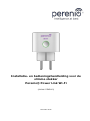 1
1
-
 2
2
-
 3
3
-
 4
4
-
 5
5
-
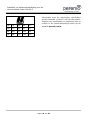 6
6
-
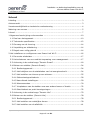 7
7
-
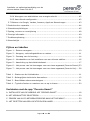 8
8
-
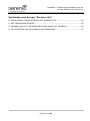 9
9
-
 10
10
-
 11
11
-
 12
12
-
 13
13
-
 14
14
-
 15
15
-
 16
16
-
 17
17
-
 18
18
-
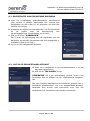 19
19
-
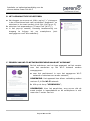 20
20
-
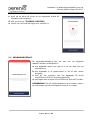 21
21
-
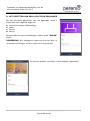 22
22
-
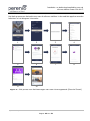 23
23
-
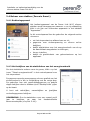 24
24
-
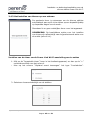 25
25
-
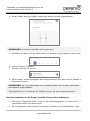 26
26
-
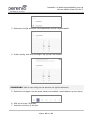 27
27
-
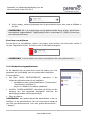 28
28
-
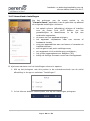 29
29
-
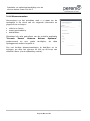 30
30
-
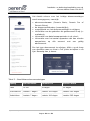 31
31
-
 32
32
-
 33
33
-
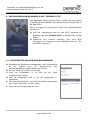 34
34
-
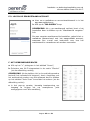 35
35
-
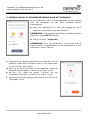 36
36
-
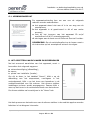 37
37
-
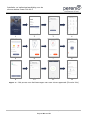 38
38
-
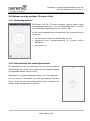 39
39
-
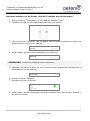 40
40
-
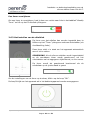 41
41
-
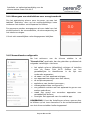 42
42
-
 43
43
-
 44
44
-
 45
45
-
 46
46
-
 47
47
-
 48
48
-
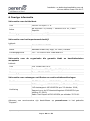 49
49
-
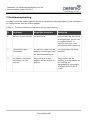 50
50
-
 51
51
Gerelateerde papieren
Andere documenten
-
HOFTRONIC 4402136 Handleiding
-
HOFTRONIC 5428203 Handleiding
-
HOFTRONIC 5427244 Handleiding
-
PNI IP930W Gebruikershandleiding
-
HOFTRONIC 5440250 Handleiding
-
HOFTRONIC WiFi BLE 16W Handleiding
-
ESET Mobile Security for Android 7 de handleiding
-
ESET Endpoint Security for Android 4.x de handleiding
-
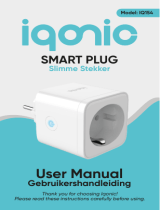 iqonic IQ154 Smart Plug Handleiding
iqonic IQ154 Smart Plug Handleiding